Linux hat eine große Auswahl an Emulatoren, darunter viele verschiedene für die Sony PlayStation. Es gibt eine große Auswahl, aber der mit Abstand fortschrittlichste und nützlichste Emulator zum Spielen von Playstation-Spielen unter Linux ist der PlayStation-Emulator PCSXR. Es ist eine Wiederbelebung des alten PCSX-Emulators. Die Entwickler haben diesen alten Emulator genommen und „neu geladen“, um ihn zu verbessern. Sie haben dem Emulator viele Verbesserungen hinzugefügt und Fehler behoben. So installieren Sie den PlayStation-Emulator und arbeiten auf Ihrem bevorzugten Linux-Betriebssystem.
SPOILER-WARNUNG: Scrollen Sie nach unten und sehen Sie sich das Video-Tutorial am Ende dieses Artikels an.
Hinweis: wdzwdz ermutigt oder duldet in keiner Weise das illegale Herunterladen oder Verteilen von ROM-Dateien für die PlayStation. Wenn Sie sich für die Installation von PCSXR entscheiden, verwenden Sie bitte Ihre eigenen Spiel-ROMs, die Sie legal auf Ihrem PC gesichert haben.
Inhaltsverzeichnis
Ubuntu
Ubuntu vertreibt den Playstation-Emulator PCSXR über das Universe-Repository. Für die meisten Benutzer sollte die Universe-Softwarequelle automatisch aktiviert werden. Wenn Sie aus irgendeinem Grund feststellen, dass diese Softwarequelle auf dem System nicht funktioniert, müssen Sie sie aktivieren. Öffnen Sie dazu das Unity Dash (oder Gnome-Aktivitäten usw.) und suchen Sie nach „Software & Updates“.
Klicken Sie auf das Kontrollkästchen neben „Von der Community verwaltete kostenlose und Open-Source-Software“ und dann auf „Schließen“.
Installieren Sie dann den PlayStation-Emulator mit diesem Befehl im Terminal:
sudo apt install pcsxr
Debian
sudo apt-get install pcsxr
Arch-Linux
sudo pacman -S pcsxr
Fedora
sudo dnf install pcsxr
OpenSUSE
Holen Sie sich die neueste Version des großartigen PlayStation-Emulators für OpenSUSE direkt vom OpenSUSE Build Service. Es unterstützt alle aktuellen Versionen des Betriebssystems. Um die Software zu installieren, suchen Sie Ihre Version von SUSE und klicken Sie dann auf die Schaltfläche „1-Klick-Installation“, um die Software zum Laufen zu bringen.
Andere Linuxe
Das PCSXR-Projekt hat die Entwicklung eingestellt, aber das bedeutet nicht, dass die Software nicht verwendbar ist. Tatsächlich schafft es es immer noch, von Community-Mitgliedern auf die eine oder andere Weise für moderne Linux-Distributionen verpackt zu werden. Da das Projekt die Software nicht mehr entwickelt, bedeutet dies, dass es keine Chance gibt, sie für jede einzelne Linux-Distribution zu paketieren. Wenn Sie ein Betriebssystem verwenden, das nicht zu den oben aufgeführten gehört, ist es am besten, es zu tun Laden Sie den Quellcode herunter und selbst zusammenstellen.
Wenden Sie sich alternativ an die Entwickler, die für das Paketieren von Software für das von Ihnen verwendete Linux-Betriebssystem zuständig sind, und fragen Sie sie, ob sie es für Sie paketieren. Fragen schadet nicht!
Verwenden von PCSXR

Um ein Spiel mit dem Emulator zu spielen, öffnen Sie ihn und klicken Sie auf „Datei“. Die erste Option ermöglicht es dem Benutzer, jedes Sony PS1-Videospiel direkt von einem CD-Laufwerk zu emulieren. Legen Sie dazu das Spiel in Ihr CD-Laufwerk ein und klicken Sie auf „CD ausführen“. Der PCSXR-Emulator lädt das Spiel in wenigen Sekunden. Laden Sie alternativ ein Disc-Image (ISO) zum Spielen. Um ein Disc-Image zu laden, klicken Sie auf „Datei“ und dann auf „ISO ausführen“.
Einrichten des BIOS
PCSXR erfordert ein PlayStation-BIOS, um Spiele zu emulieren. Der Emulator hat zwar ein Barebone-BIOS, aber für eine vollständige Emulation reicht es kaum. Leider enthält die Software selbst keine Sony-BIOS-Dateien, da deren Verbreitung illegal ist und als Piraterie gilt. Wenn Sie Ihre PS1-Spiele unter Linux emulieren möchten, müssen Sie sich die Mühe machen, das BIOS Ihrer PS1 zu sichern. Daran ist nichts falsch, solange Sie es nicht an andere weitergeben.
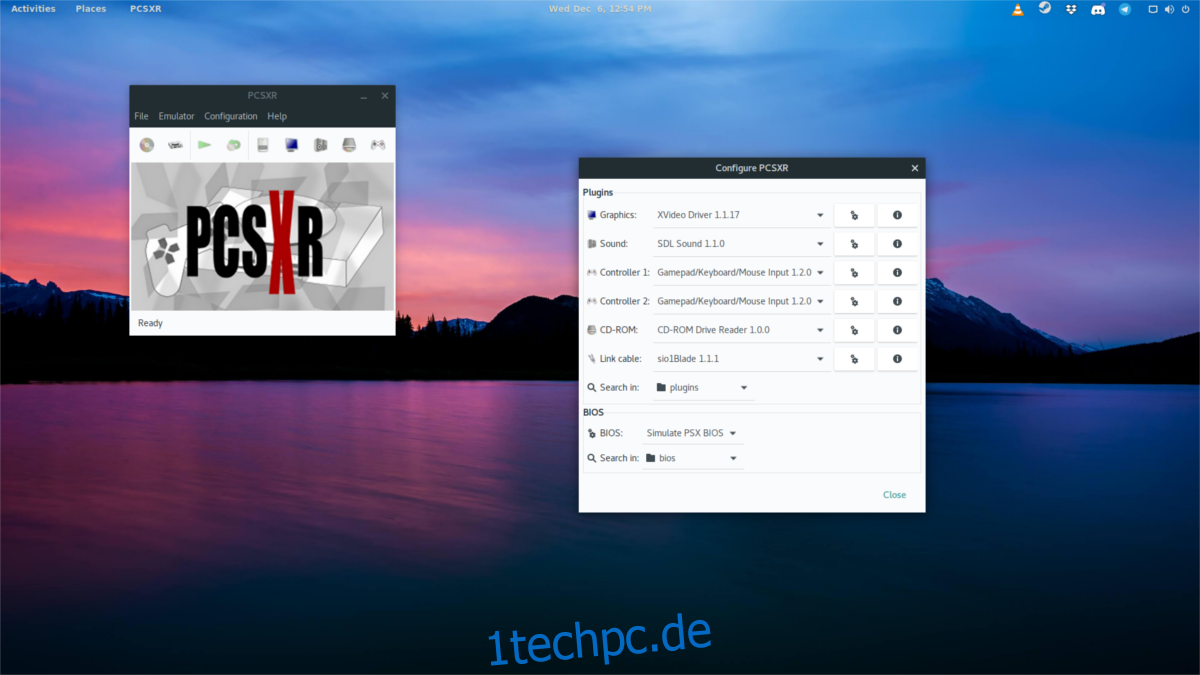
Sobald Sie ein BIOS verwenden möchten, klicken Sie auf „Configuration“. Dies öffnet den Einstellungsbereich des Emulators. Suchen Sie nach „BIOS“, klicken Sie auf das Dropdown-Menü und wählen Sie dann „Andere“. Verwenden Sie das Popup-Menü, um Ihre BIOS-Dateien zum Emulator hinzuzufügen.
Konfigurieren eines Controllers
Um ein Gamepad zum PCSXR-Emulator hinzuzufügen, klicken Sie zuerst auf „Konfiguration“ und wählen Sie dann „Controller“ aus. Suchen Sie nach „Gerät“, klicken Sie auf das Dropdown-Menü und wählen Sie Ihr Gamepad aus. Markieren Sie dann ein Steuerelement mit der Maus und klicken Sie auf „Ändern“, um es zuzuordnen. Drücken Sie eine Taste auf dem Controller, um sie einer bestimmten Taste zuzuweisen. Wiederholen Sie diesen Vorgang für jedes Steuerelement.
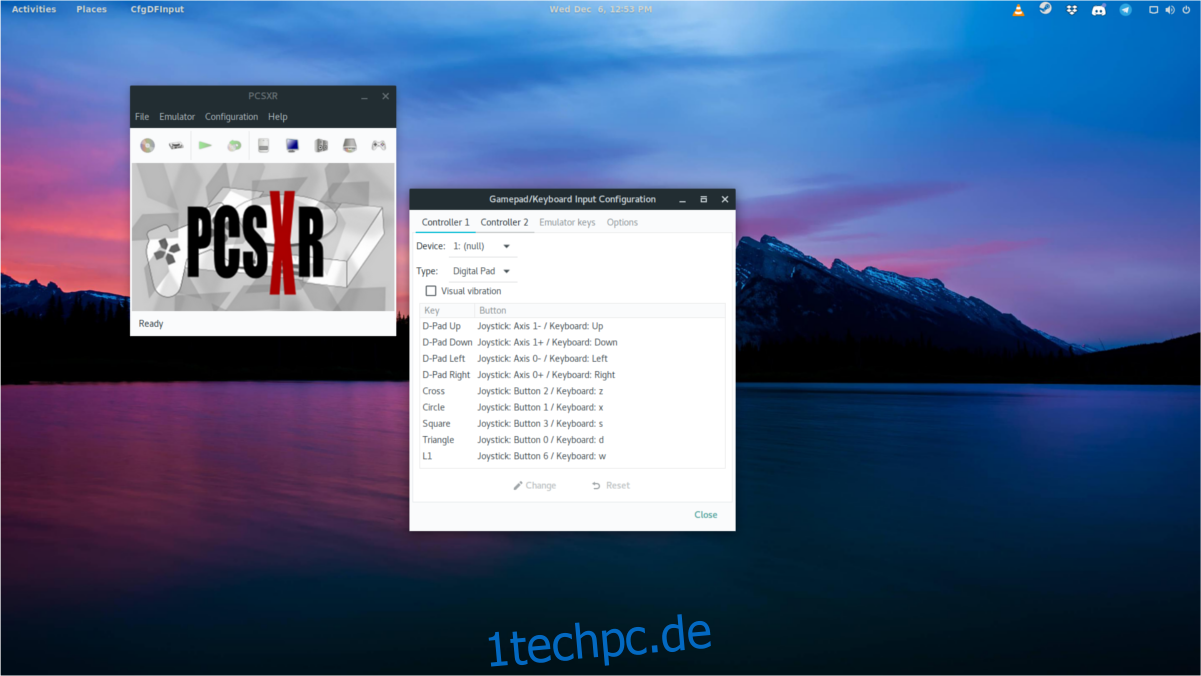
Um die Steuerung zurückzusetzen, können Sie jederzeit auf „Zurücksetzen“ klicken. Aktivieren Sie außerdem die Vibration (sofern Ihr Controller dies unterstützt), indem Sie „Visuelle Vibration“ auswählen.
Speichern
Der PlayStation-Emulator PCSXR unterstützt das Speichern über Speicherstatus. Auf diese Weise kann der Spieler problemlos in ein Spiel ein- und aussteigen und darauf warten, dass das ROM alles manuell lädt. Stellen Sie zum Speichern eines Spiels sicher, dass Sie sich nicht im Vollbildmodus befinden. Klicken Sie hier auf „Emulator“ und dann auf „Status speichern“. Durchsuchen Sie das Speichermenü und finden Sie einen Platz zum Speichern. Nach Auswahl eines Steckplatzes speichert PCSXR sofort.
Hinweis: Der Emulator hat mehrere unterschiedliche Slots zum Speichern (und Laden), sodass Sie unterschiedliche Speicherungen haben können.
Wenn Sie jederzeit einen gespeicherten Zustand laden möchten, klicken Sie erneut auf „Emulator“, aber anstatt „Zustand speichern“ auszuwählen, wählen Sie „Zustand laden“. Wählen Sie einen Steckplatz zum Laden aus der Liste aus. Von hier aus springt PCSXR automatisch zu Ihrer letzten Speicherung.

